Tripo-ComfyUI插件终极指南:从安装到全面使用
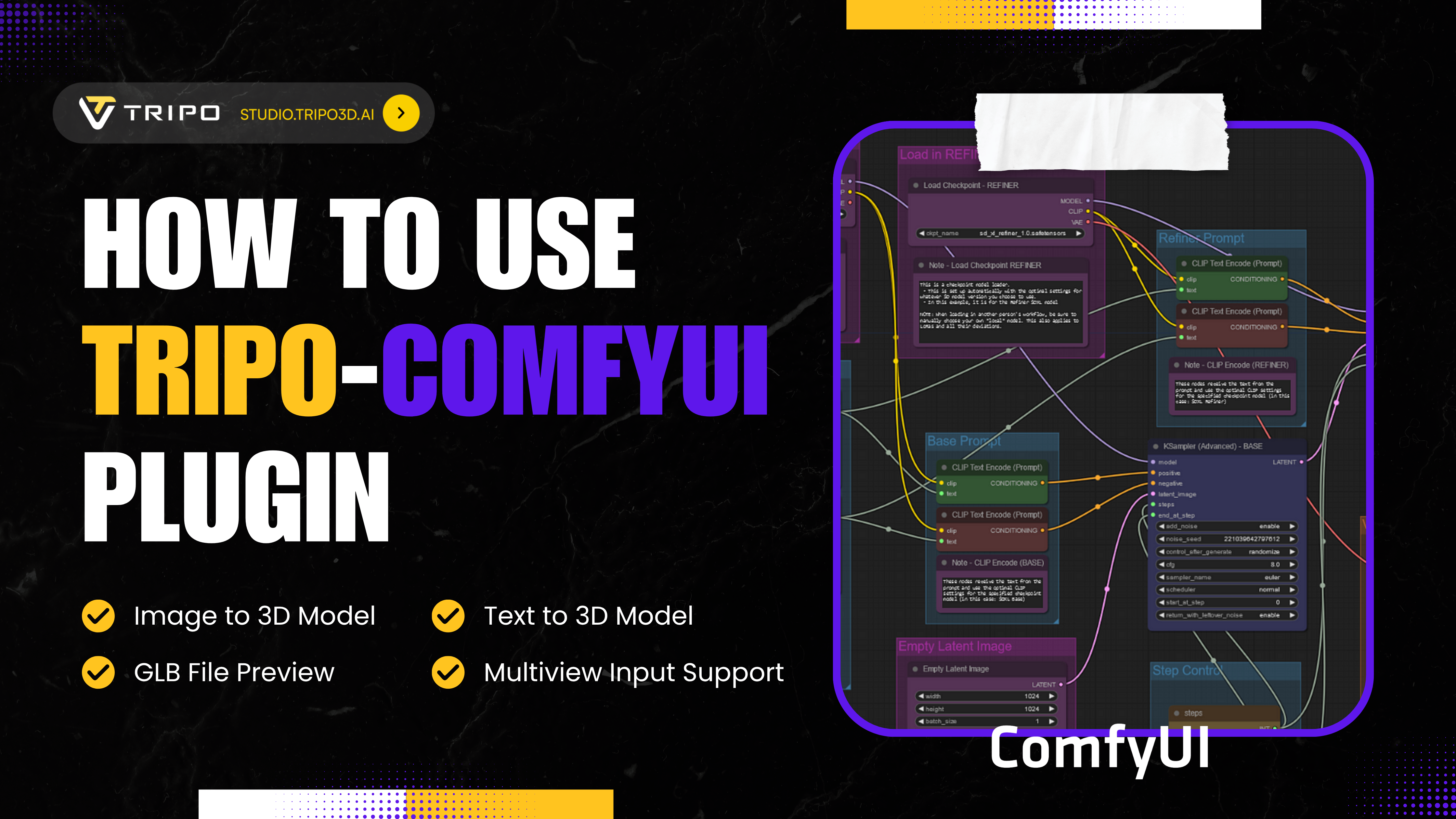
您准备好彻底改变您的3D建模工作流程了吗? Tripo-ComfyUI插件将强大的AI 3D模型生成功能直接引入多功能的ComfyUI环境,创建了一个端到端的生产工作室,彻底改变了您创建3D资产的方式。
在这份全面的指南中,我们将探索从基本设置到高级工作流程的一切,让您能够以前所未有的速度和灵活性生成专业品质的3D模型。
3D创作的新时代
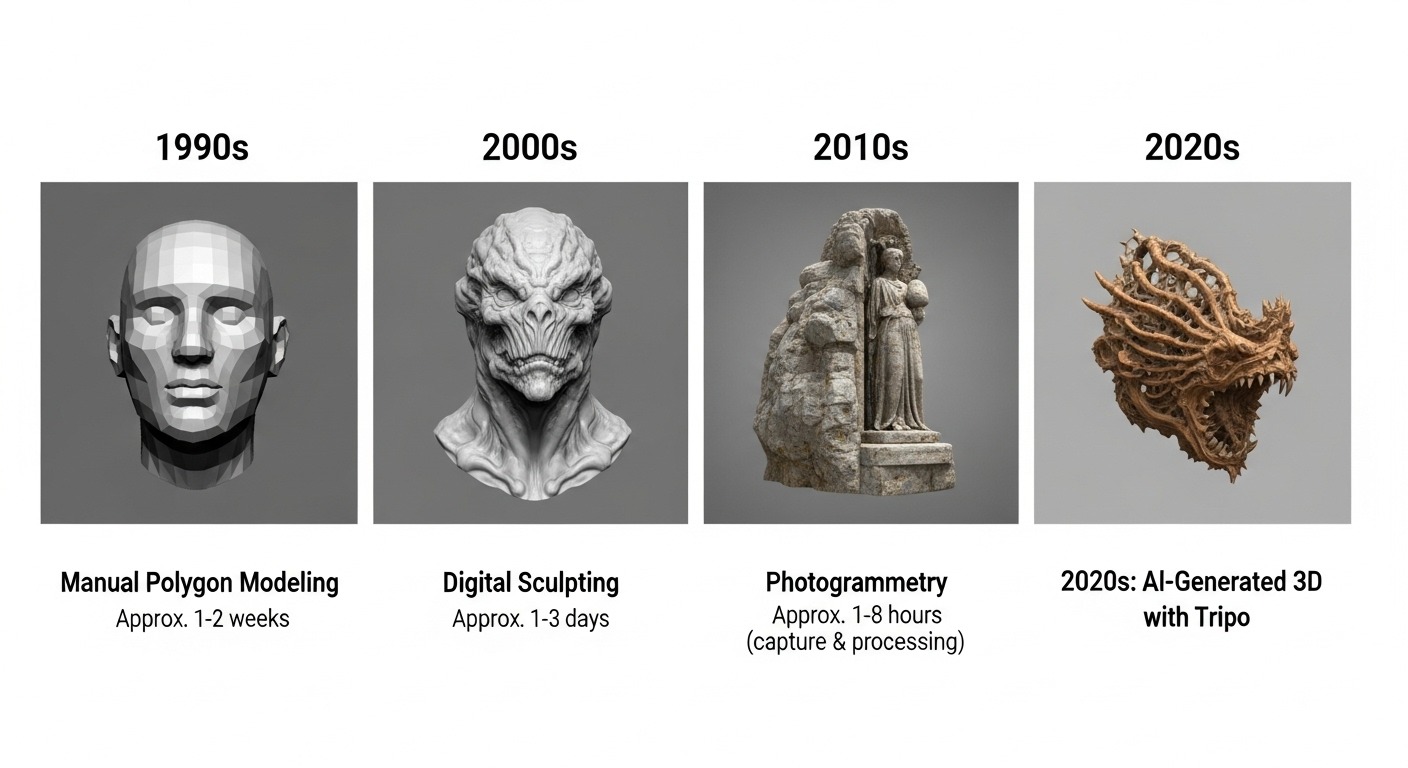
3D内容创作的世界正在经历一场巨大的变革,AI 3D模型生成器正处于这场革命的最前沿。曾经需要多年专业培训的工具现在变得人人可及。Tripo AI 已成为该领域的领导者,提供了一个强大的平台,可以从简单的文本提示或图像生成高质量的3D模型。
当这项突破性技术与ComfyUI多功能、基于节点的环进行集成时,就会发生一些真正特别的事情。Tripo-ComfyUI插件在您最喜欢的工作流程工具中创建了一个完整的端到端3D生产工作室。这种强大的组合让您无需离开创意流程,即可从概念到完成资产。
Tripo-ComfyUI插件能做什么
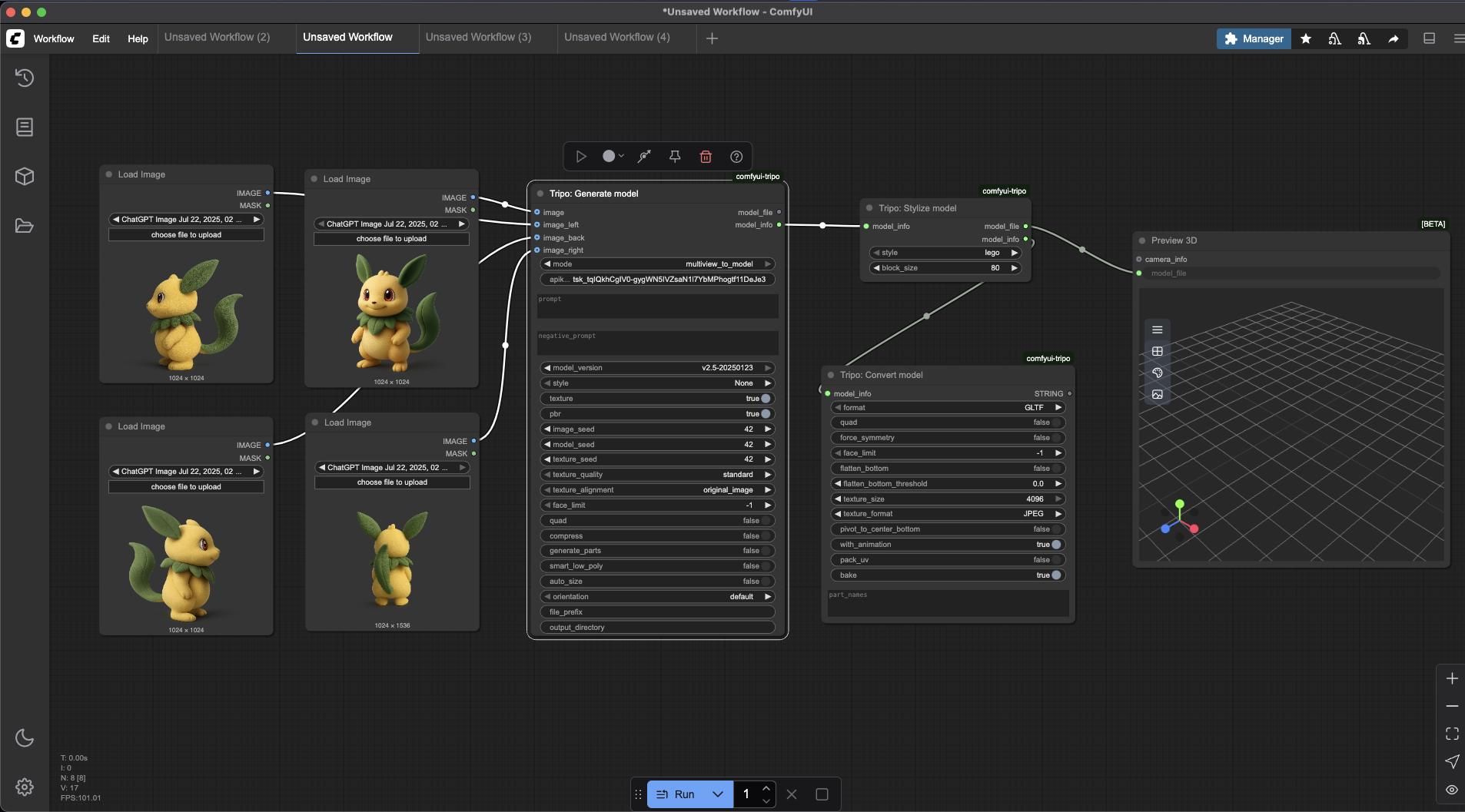
该插件的核心功能是为您的ComfyUI工具箱添加了一套强大的3D工具。这些节点可以串联起来创建复杂的流程,让您从一个简单的想法到完全实现的3D资产。以下是您可以使用的核心功能:
从任何输入生成3D模型
在几秒钟内从概念到3D。您可以从文本描述(文本到3D)创建模型,从单个参考图像重建模型到3D,或者通过提供多个角度的图像(多视图到3D)实现更高保真度。
优化和增强几何体
您的第一次生成不一定是最后一次。通过专用优化节点,您可以获取一个基本的“草稿”模型,并自动改进其细节、平滑其表面并增强其整体质量。
创建和应用高级纹理
用高质量的纹理为您的模型注入生命。该插件允许您从文本提示或风格图像生成和应用材质,甚至支持PBR(基于物理渲染)纹理,以实现对光线反应正确的超逼真表面。
自动化绑定和动画
传统上耗时的角色骨架创建(“绑定”)过程现在已自动化。您只需点击几下即可为您的模型生成功能性绑定,甚至应用“空闲”或“行走”等预设动画。
通过风格化和转换实现任何外观
您的创造力不限于单一风格。将模型的P外观转换为看起来像乐高积木、粘土等。完成后,Convert model节点允许您将作品导出为任何行业标准格式,包括OBJ、FBX、GLTF以及3D打印热门格式STL。
智能分割和编辑模型
为了实现最终控制,该插件可以自动分析模型并将其分解为逻辑部分,例如将角色的头盔、盔甲和衣服分开。这允许您以精确的精度应用不同的材质或对单个部分进行编辑。
现在您知道了可能的功能,让我们深入了解如何设置这个强大的工具包并开始创建。
入门:安装和设置指南
本节将引导您完成从安装插件到构建第一个高级工作流程的整个过程。
步骤1:安装Tripo-ComfyUI插件
推荐的安装方法是使用ComfyUI-Manager,因为它会自动处理依赖项:
- 在ComfyUI界面中,点击“Manager”按钮
- 选择“Install Custom Nodes”
- 使用搜索栏查找ComfyUI-Tripo
- 点击旁边的“Install”按钮
- 完全重启ComfyUI以确保加载新节点
替代安装方法:
如果您喜欢手动方法或未安装ComfyUI-Manager,您可以:
方法A:直接安装
- 导航到您的ComfyUI安装文件夹
- 找到
custom_nodes/目录(如果不存在则创建) - 使用以下命令克隆存储库:
git clone https://github.com/tripodesko/ComfyUI-Tripo.git
- 进入插件目录:
cd ComfyUI-Tripo
- 安装依赖项:
pip install -r requirements.txt
方法B:通过Comfy Register
如果您使用comfy-cli,这个一行命令将处理安装:
comfy node registry-install comfyui-tripo
步骤2:配置您的API密钥
要使用该插件,您需要将其连接到您的Tripo AI帐户:
- 登录Tripo AI网站并导航到您的帐户或开发人员部分以生成并复制您的API密钥
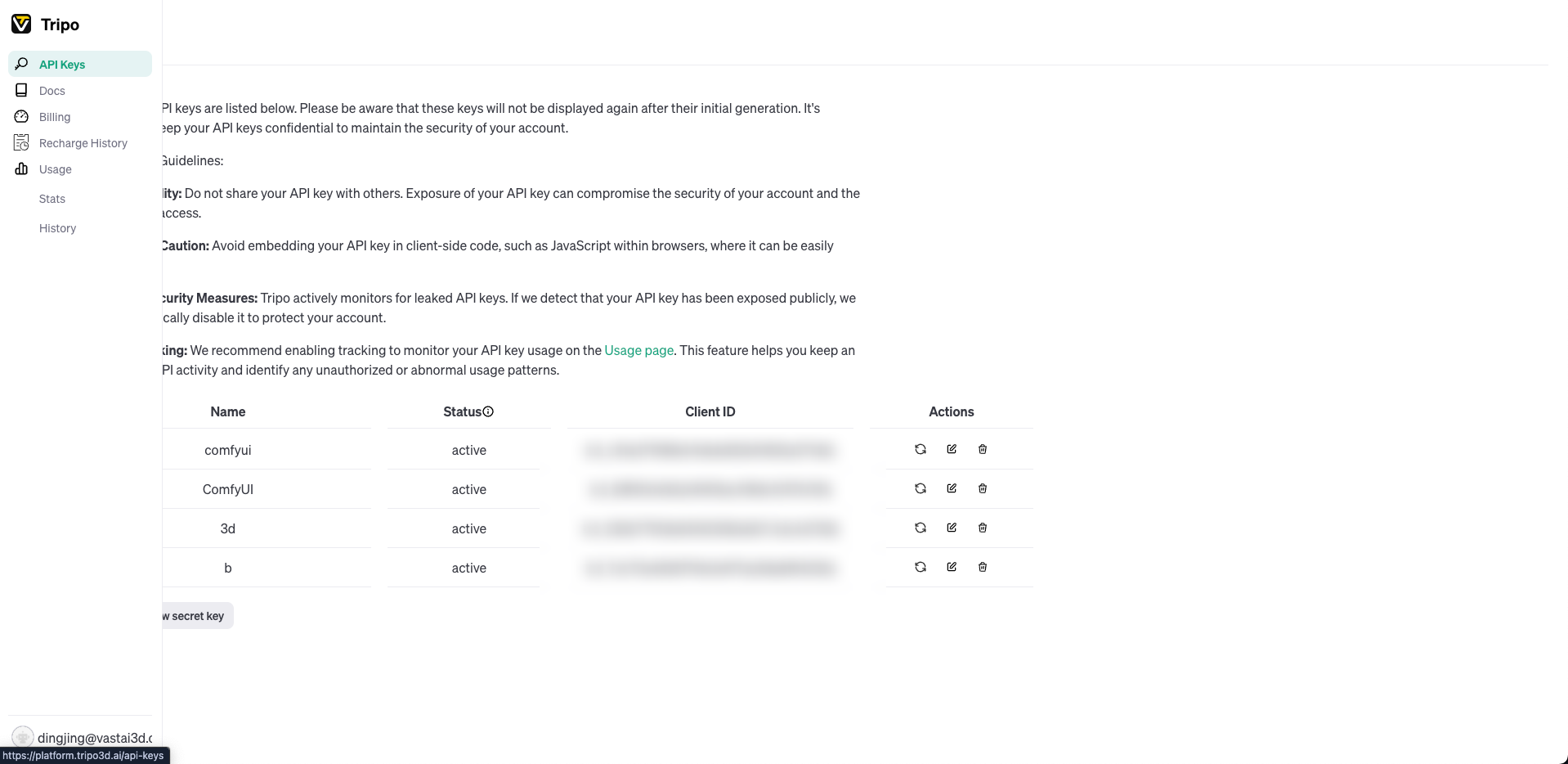
- 在ComfyUI中,将任何Tripo节点(例如,Generate model)添加到您的画布上
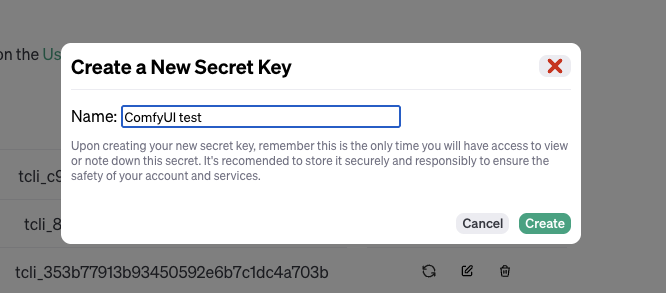
- 将复制的密钥粘贴到节点上的
api_key输入字段中
专业提示:为了避免重复输入API密钥,您可以将其添加为名为TRIPO_API_KEY的环境变量,或将其包含在插件目录中的配置文件中。
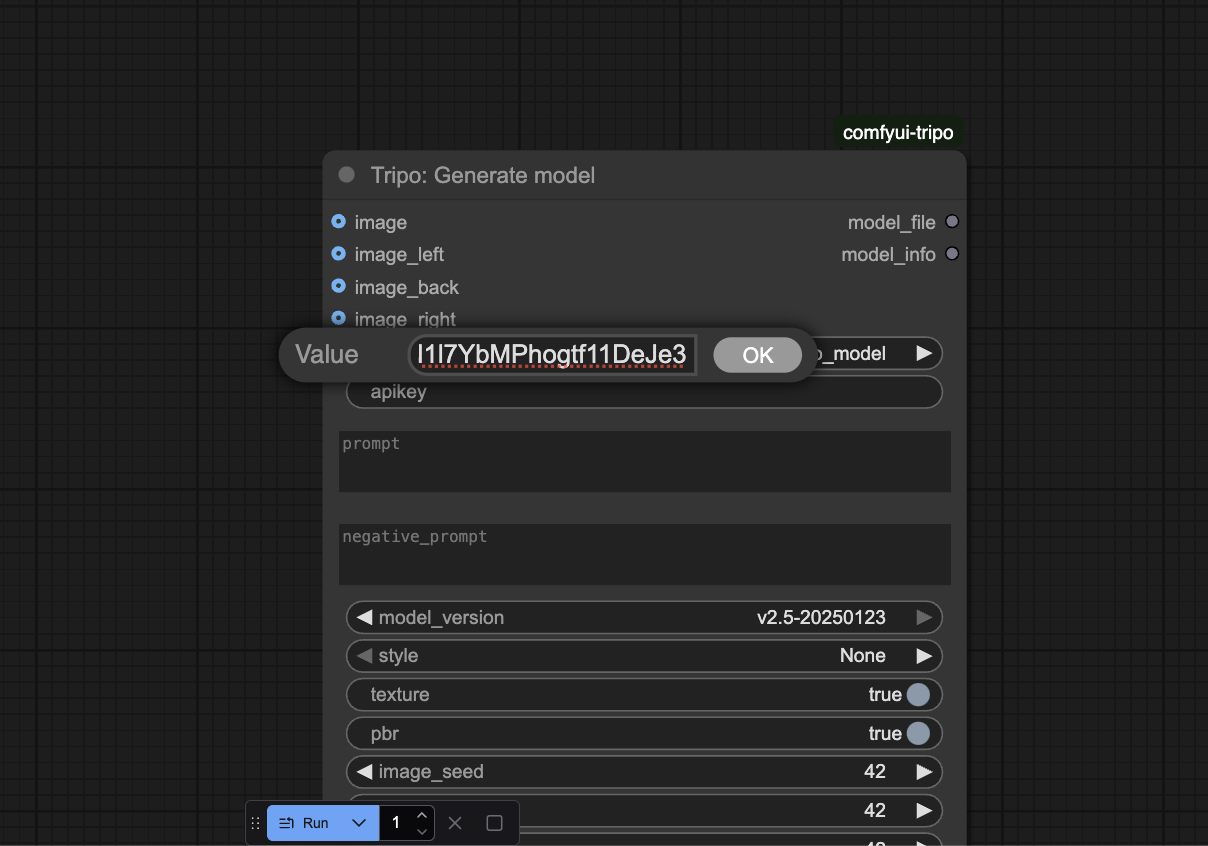
理解和使用Tripo节点
Tripo-ComfyUI插件是一个模块化工具包。以下是关键节点及其功能:
核心节点:
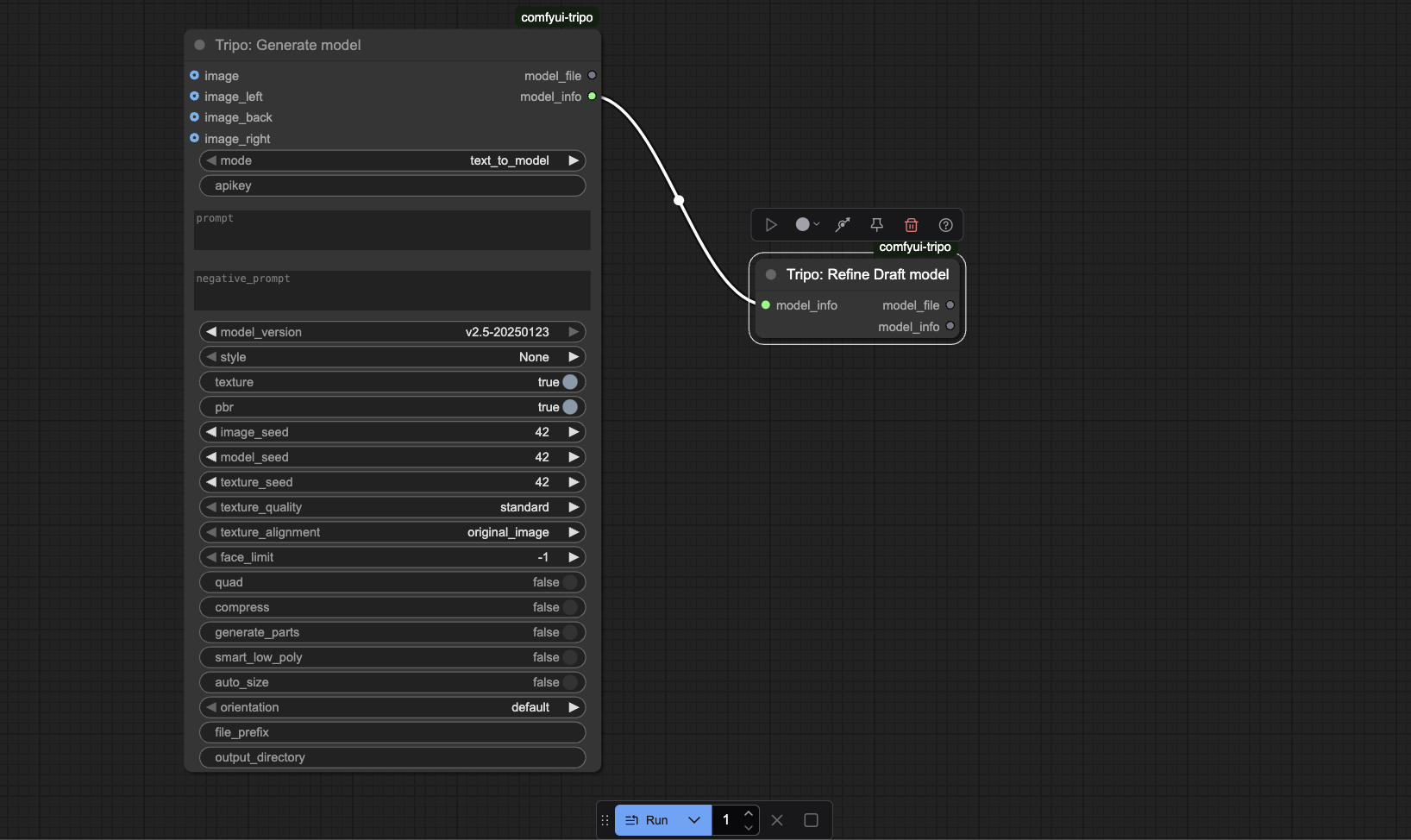
- Generate model:起点。从文本提示或图像创建3D模型。
- Refine Draft model:提高基本模型的质量。
优化和风格节点:
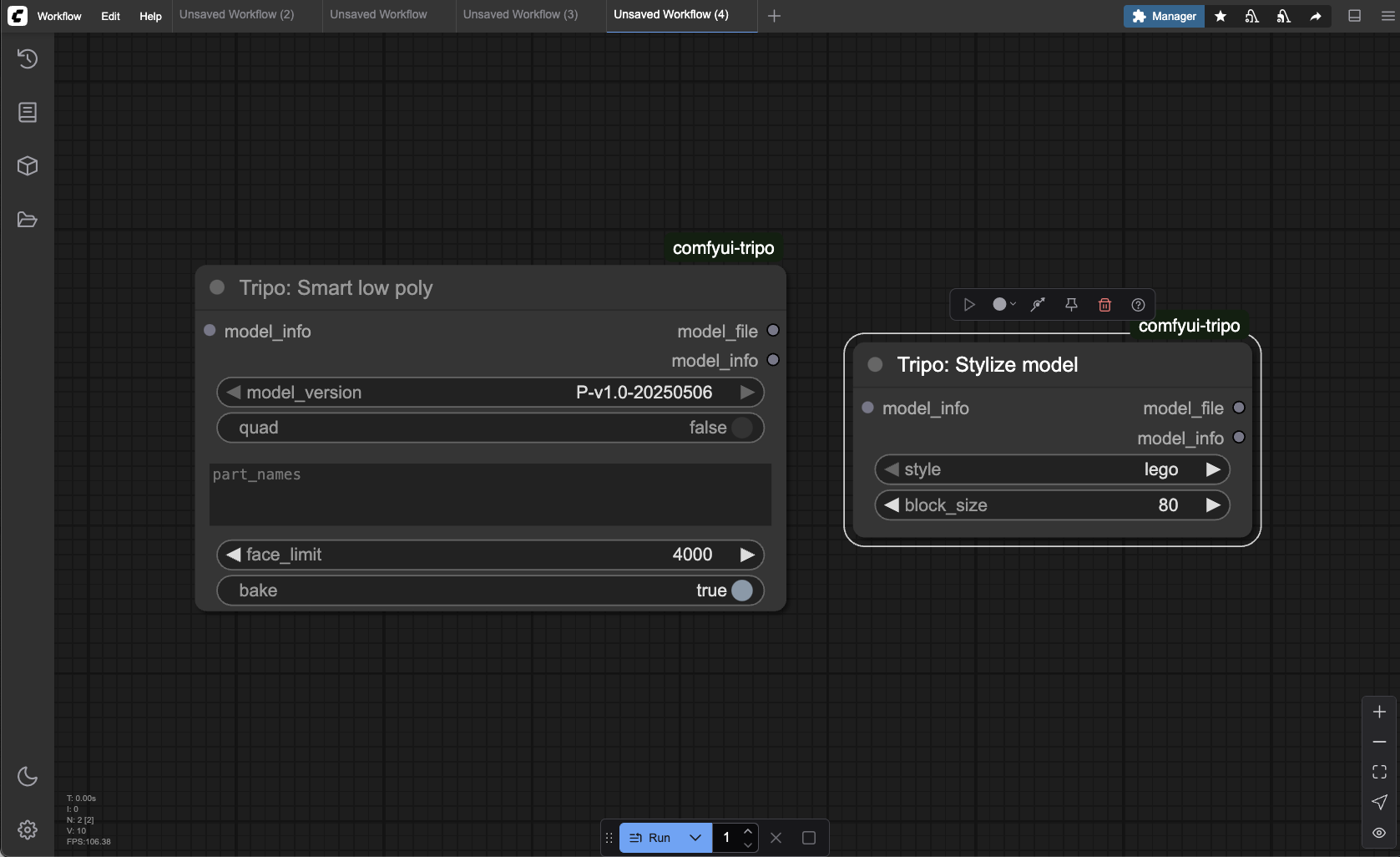
- Smart low poly:执行自动重拓扑以创建轻量级、游戏就绪的网格。
- Stylize model:将“乐高”或“粘土”等艺术风格应用于您的模型。
纹理节点:
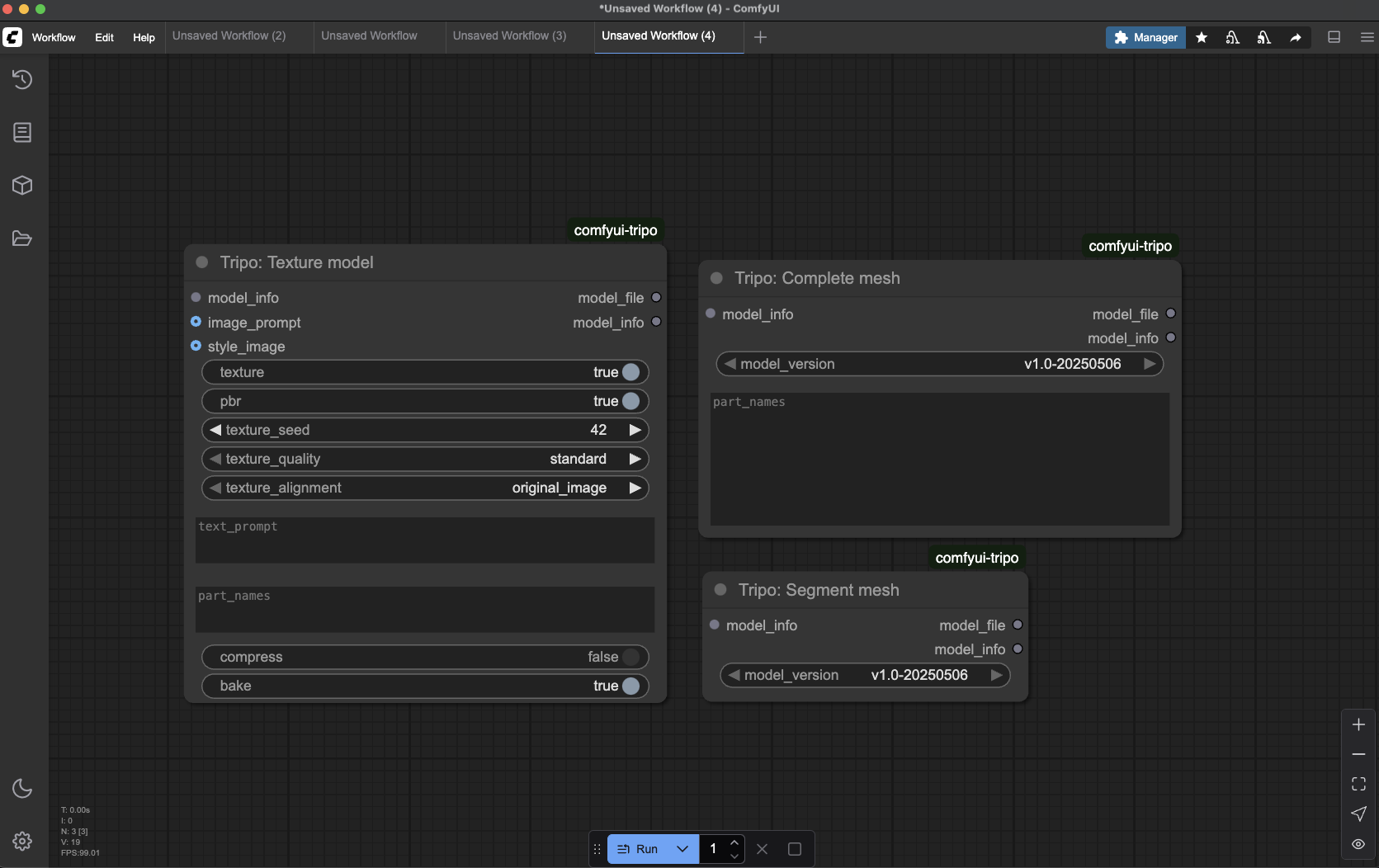
- Segment mesh:将模型分解为逻辑部分以进行单独编辑。
- Texture model:将纹理应用于整个模型或特定的、预分割的部分。
- Complete mesh:在对其部分进行处理后重新组装模型。
最终确定节点:
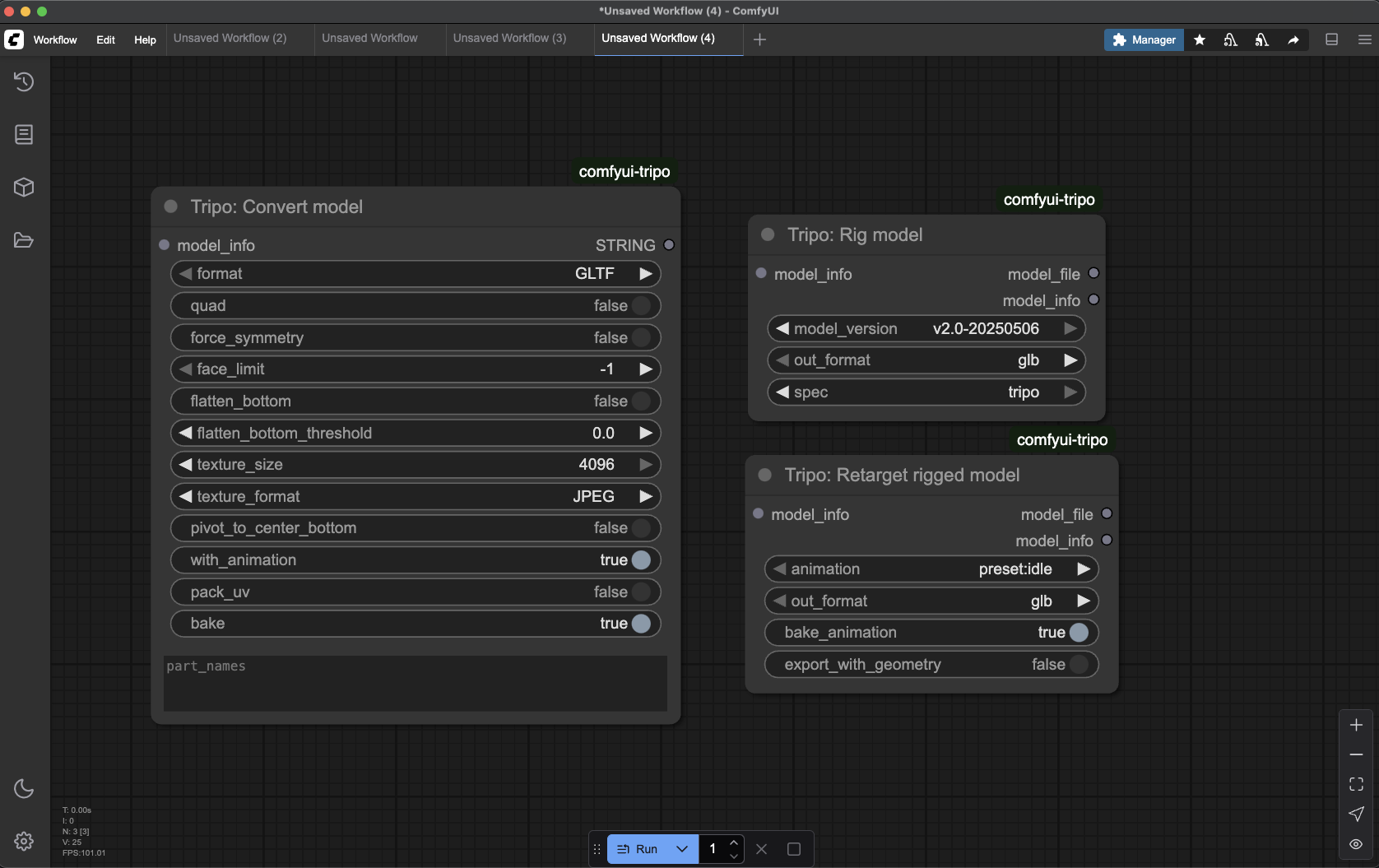
- Rig model:自动创建动画骨架。
- Retarget rigged model:将预设动画应用于绑定模型。
- Convert model:最后一步。以您选择的格式(OBJ、STL、FBX等)保存您的模型。
强大的工作流程实践
这款AI 3D模型生成器插件的真正强大之处在于将这些节点串联起来。以下是您现在可以构建的三个实用工作流程。
工作流程1:创建游戏就绪的动画角色
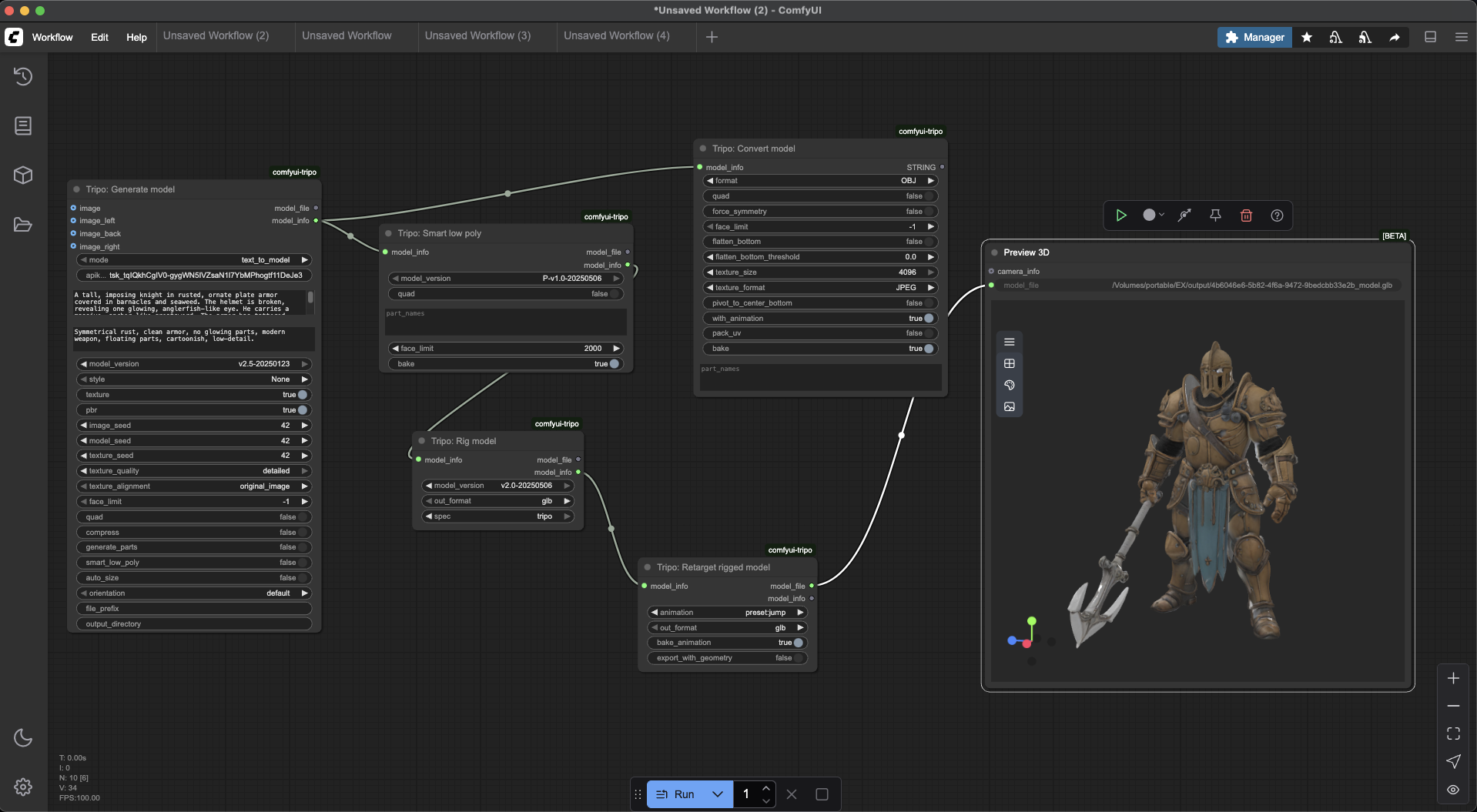
目标: 从文本提示生成一个完全优化、绑定和动画化的角色,可用于Unity或Unreal等游戏引擎。
模型构想:“沉没的圣骑士”
正面提示:一个高大威严的骑士,身穿生锈、华丽的板甲,上面覆盖着藤壶和海藻。头盔破损,露出一只发光的、像琵琶鱼一样的眼睛。人形姿态,为游戏动画优化。
负面提示:对称的锈迹、干净的盔甲、现代武器、漂浮的部件、卡通化、低细节。
节点连接:
- 从Generate model开始。创建您的角色并启用纹理。
- 连接Generate model → Smart low poly。将生成节点的
model_info输出拖到Smart low poly节点的model_info输入。设置face_limit(例如15,000)以创建游戏就绪的网格。 - 连接Smart low poly → Rig model。这将添加动画骨架。
- 连接Rig model → Retarget rigged model。选择一个预设动画,例如“idle”。
- 连接Retarget rigged model → Convert model。将格式设置为GLTF或FBX以保存您的最终动画角色。
工作流程2:为3D打印设计模型
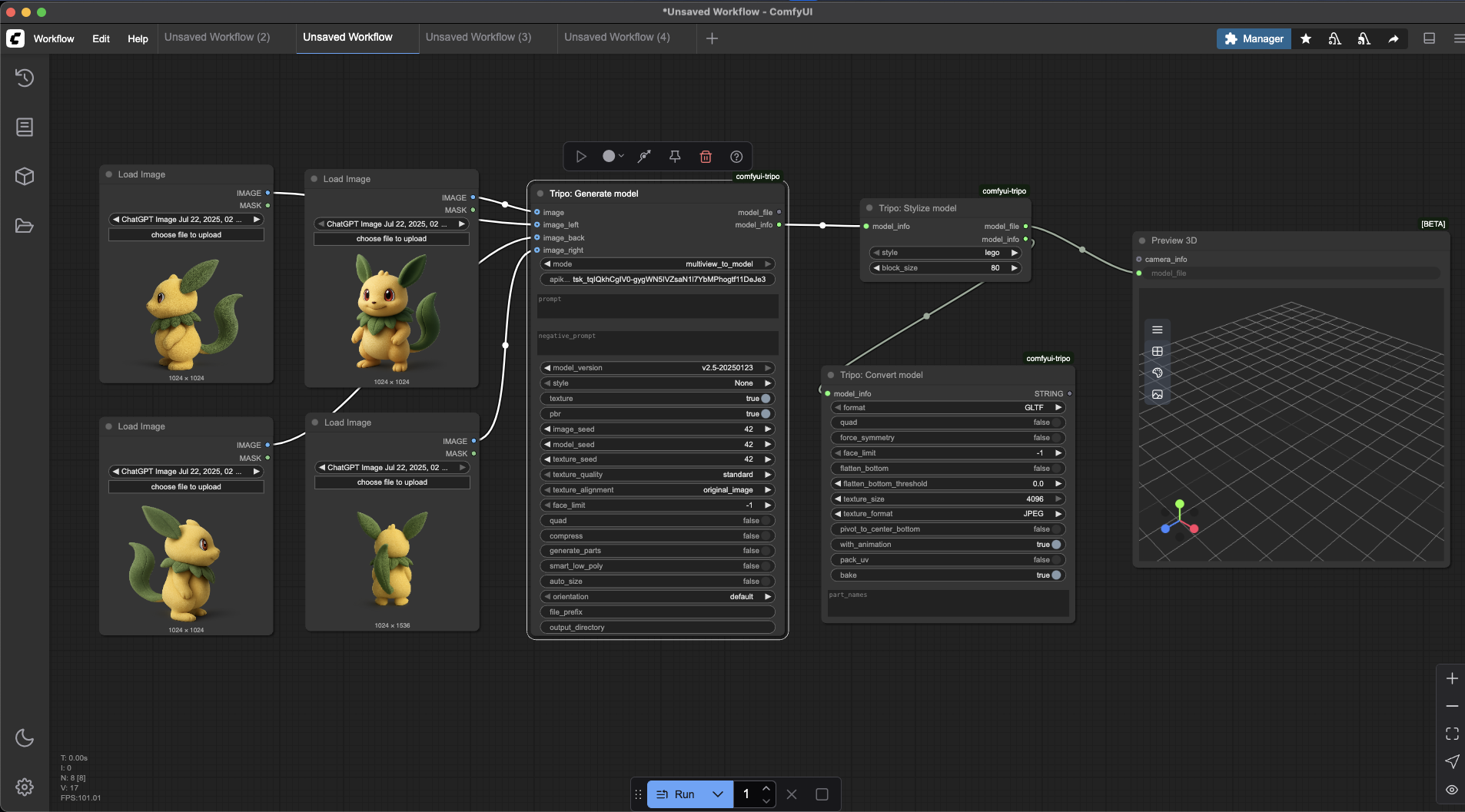
目标:创建一个坚固、静态且可打印的模型,并具有稳定的底座。
模型构想:“装饰艺术狐狸雕像”
正面提示:一个程式化的装饰艺术风格的坐狐雕像,由锐利、干净的几何形状组成。模型应为单个、实心、流形网格,并具有宽而平坦的底座以保持稳定性。
负面提示:逼真的毛皮、有机形状、细薄部件、空心模型、详细纹理。
节点连接:
- 从Generate model开始。不需要纹理。
- (可选)连接Generate model → Stylize model以应用独特的艺术效果。
- 连接到Convert model。将前一个节点的
model_info输出拖到Convert model节点。在此节点的设置中,确保将format设置为STL并将flatten_bottom设置为true。
工作流程3:高级多部分纹理
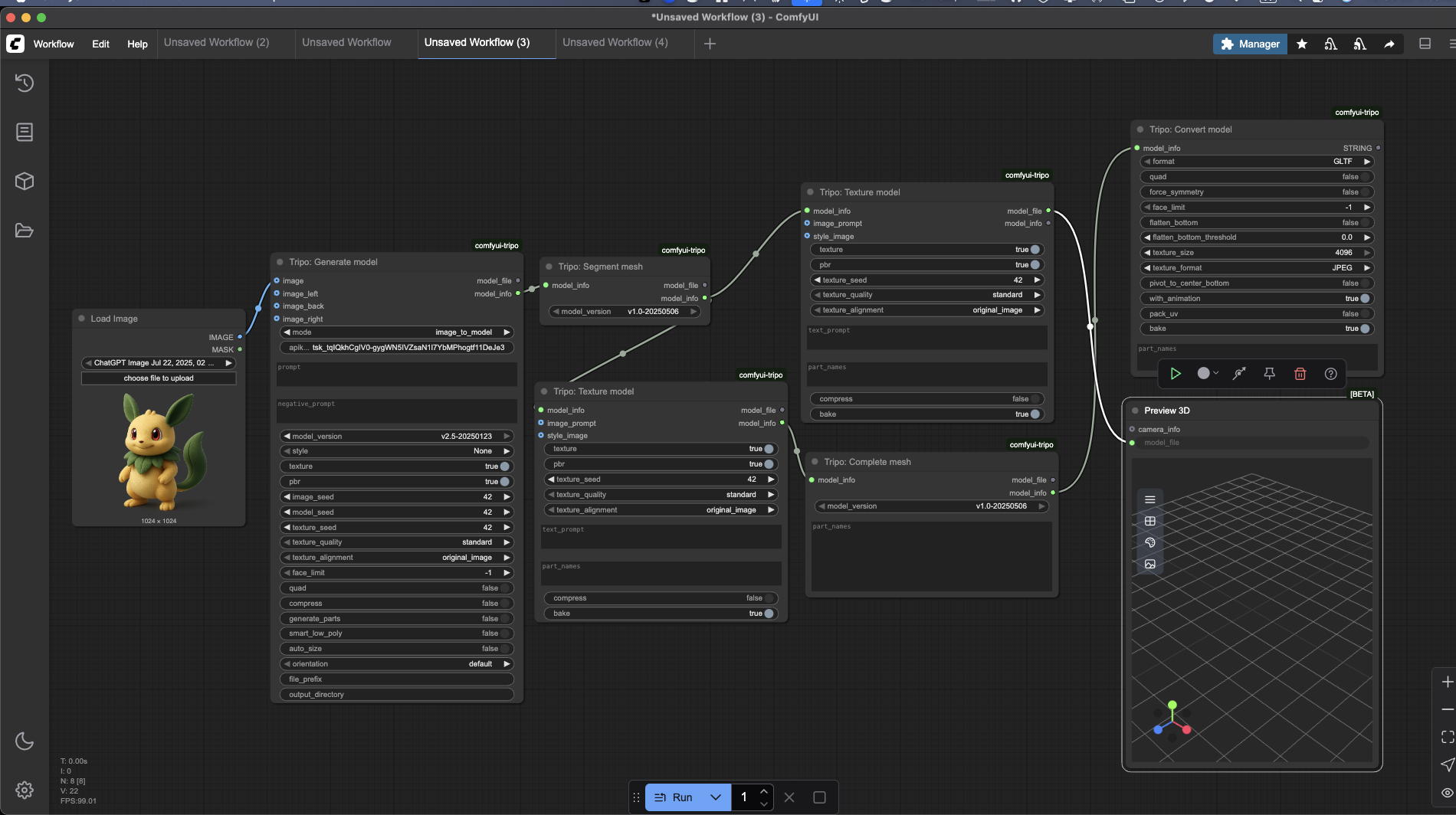
目标:通过对同一复杂模型的不同部分应用不同高质量纹理来实现最大程度的真实感。
模型构想:“矮人星盘”
Generate model提示:一个复杂精密的矮人星盘装置。具有多个旋转的黄铜环、一个刻有符文的实心深色橡木底座,以及一个由金属爪固定的中央水晶。
节点连接:
- 从Generate model开始。
- 连接Generate model → Segment mesh。这将识别星盘的不同部分(环、底座、水晶等)。
- 创建并行分支:
分支A:连接Segment mesh → 一个新的Texture model节点。在此节点中,通过在part_names字段中输入“rings, claw”并用提示描述“weathered brass”纹理来定位黄铜部件。
分支B:连接Segment mesh → 第二个Texture model节点。通过在part_names中输入“base”并描述“dark, polished oak”纹理来定位木制部件。
- (合并)将两个Texture model节点 → Complete mesh。这将重新组装模型,并应用其新的、独特的纹理。
- 连接Complete mesh → Convert model以保存您的最终高细节模型。
常见问题故障排除
即使是最好的AI 3D模型生成器也可能遇到问题。以下是常见问题的解决方案:
API密钥错误
如果您看到“Invalid API key”或身份验证错误:
- 验证您的密钥是否正确输入,没有多余空格
- 确保您的Tripo平台订阅处于活动状态
- 尝试直接在节点中输入密钥,而不是使用环境变量
生成超时
对于“Request timed out”错误:
- 检查您的互联网连接
- 尝试先以较低质量设置生成
- 确保您的Tripo订阅限制尚未达到
模型质量问题
如果模型缺乏细节或准确性:
- 使用更具体、更详细的文本提示
- 对于图像到3D,确保您的参考图像具有良好的光照和对比度
- 对于复杂对象,尝试多视图方法
- 尝试不同的质量设置
获得最佳结果的最佳实践
要充分利用Tripo-ComfyUI插件:
- 精心制作详细的提示——不要只写“汽车”,而是尝试“流线型红色跑车,具有空气动力学设计和精致的镀铬轮毂”
- 使用清晰的参考图像——选择光照良好、背景干扰最小、物体边界清晰的图像
- 迭代和优化——从草稿质量开始进行快速测试,一旦对概念满意,再提高质量
- 以模块化组件思考——将复杂模型分解为逻辑部分,以便于纹理和操作
- 针对您的最终用途进行优化——在配置导出设置时考虑您的目标平台(游戏引擎、3D打印、渲染)
轮到您来创作了
这些工作流程只是一个开始。Tripo-ComfyUI插件的真正强大之处在于其模块化。您可以以无数种方式混合和匹配这些节点:
- 尝试在重拓扑之前添加Refine步骤
- 在纹理化之后对模型进行风格化
- 通过调整提示生成相同概念的多个变体
- 将Tripo节点与其他ComfyUI功能结合,以实现更多创意可能性
实验、尝试,并构建完全适合您自己创意任务的工作流程。借助Tripo-ComfyUI插件,AI 3D模型生成的未来掌握在您手中。
通过AI的力量,传统上耗时的3D建模过程已转变为直观、易于访问的创意媒介。通过将Tripo的图像到3D和文本到3D功能与ComfyUI灵活的节点系统相结合,您现在可以比以往任何时候都更快地将您的想象变为现实。
Advancing 3D generation to new heights
moving at the speed of creativity, achieving the depths of imagination.

